Haluatko kokeilla iPhonelle ja muille mobiililaitteille suunniteltuja mobiilisivustoja tietokoneellasi? Safari 4 for Windows antaa sinun tehdä tämän helposti heidän kehittäjän työkaluillaan.
Oletuksena Safari näyttää työpöydän vakiosivustot. Mutta tekemällä yksinkertaisen muutoksen voit vaihtaa sen toimimaan kuten Safari Mobile iPhonessa tai iPod Touchissa.
Päästä alkuun
Varmista ensin, että sinulla on asennettuna Safari 4 for Windows. Voit ladata Safarin suoraan ( linkki alla ) ja asenna se tavalliseen tapaan.

Tai jos sinulla on jo toinen Apple-ohjelma asennettuna, kuten QuickTime tai iTunes, voit asentaa sen Apple-ohjelmistopäivityksestä. Syötä vain Apple-ohjelmistopäivitys Käynnistä-valikon hakukentässä.
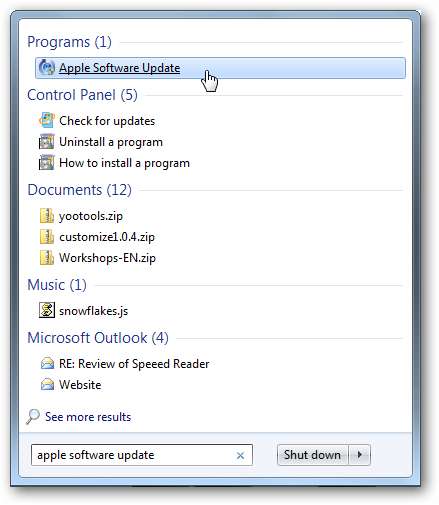
Valitse sitten Safari 4 uusien ohjelmistojen luettelosta. Napsauta Asenna, jos haluat ladata ja asentaa Safarin automaattisesti.
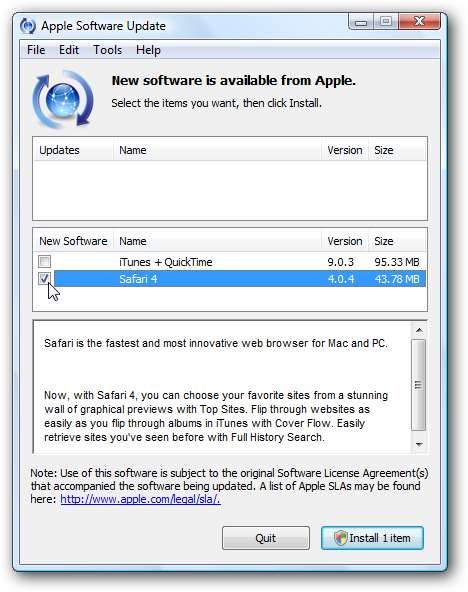
Hyväksy lisenssisopimus ja sitten Safari asennetaan automaattisesti.
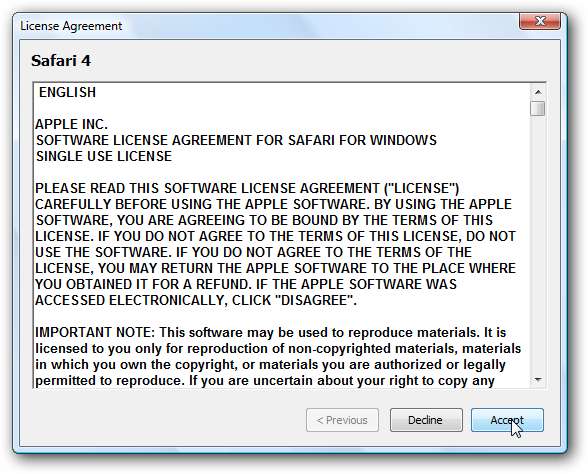
Kun tämä on valmis, Safari on käyttövalmis.
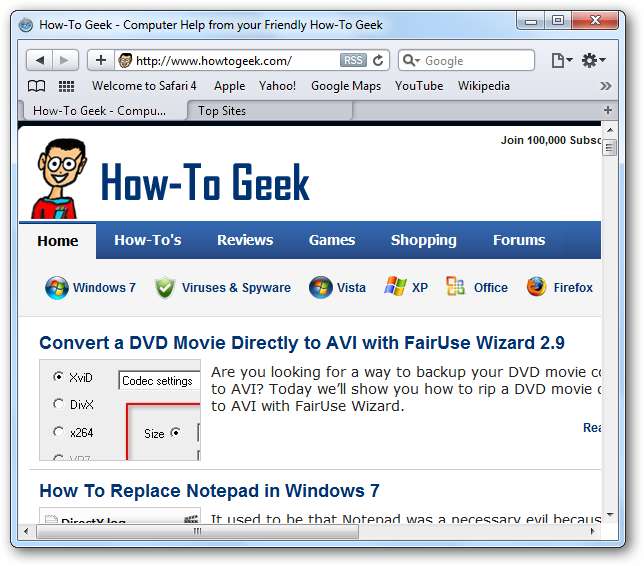
Näytä mobiilisivustot Safarissa
Ensinnäkin meidän on sallittava kehittäjän työkalut. Napsauta työkalupalkin rataskuvaketta ja valitse Asetukset.
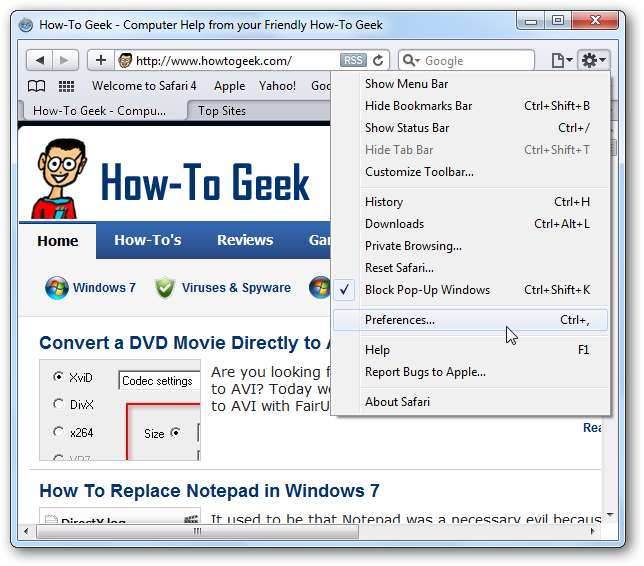
Napsauta Lisäasetukset-välilehteä ja valitse sitten ruutu, jossa lukee "Näytä Kehitä-valikko valikkorivillä".
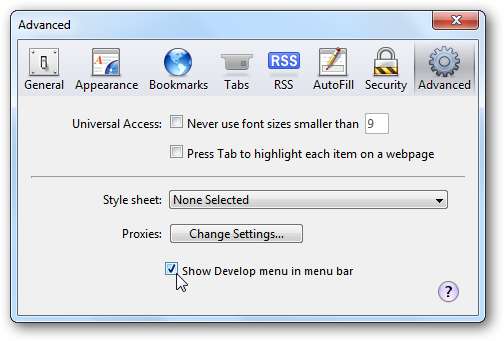
Kun olet sulkenut asetuskentän, napsauta sivukuvaketta, valitse Kehitä, sitten Käyttäjäagentti ja valitse sitten jokin Mobile Safari -asetuksista. Testissämme valitsimme Mobile Safari 3.1.2 - iPhone.

Jotta selaimesi matkisi paremmin mobiililaitteella, voit piilottaa kirjanmerkit ja välilehtipalkin, jotta käyttöliittymä olisi virtaviivaisempi.
Napsauta rataskuvaketta ja valitse "Piilota kirjanmerkkipalkki". Toista sitten "Piilota välilehtipalkki".
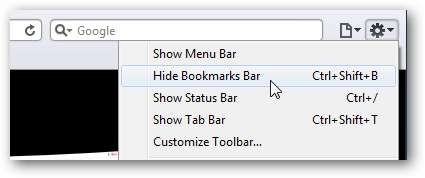
Voit myös kutistaa ikkunasi lähemmäksi mobiililaitteen näytön kokoa. Kun olet tehnyt nämä asiat, Safarin pitäisi näyttää samanlaiselta kuin tämä kuvakaappaus. Täällä olemme ladanneet Google.comin, ja näet sen sen iPhone-tyylisessä käyttöliittymässä.
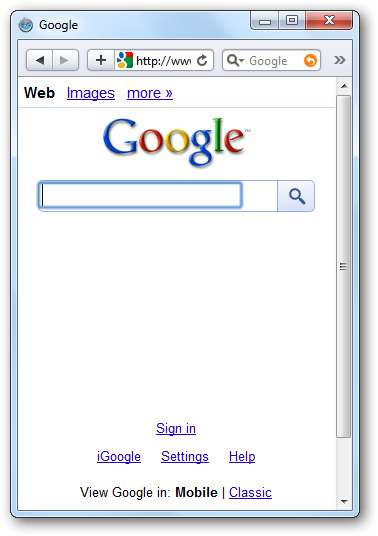
Syötä mikä tahansa verkkosivusto osoiteriville, ja se latautuu mobiilikäyttöliittymään, jos sillä on sellainen. Tässä on Googlen muut mobiilitarjoukset suoraan Windowsin sisällä.
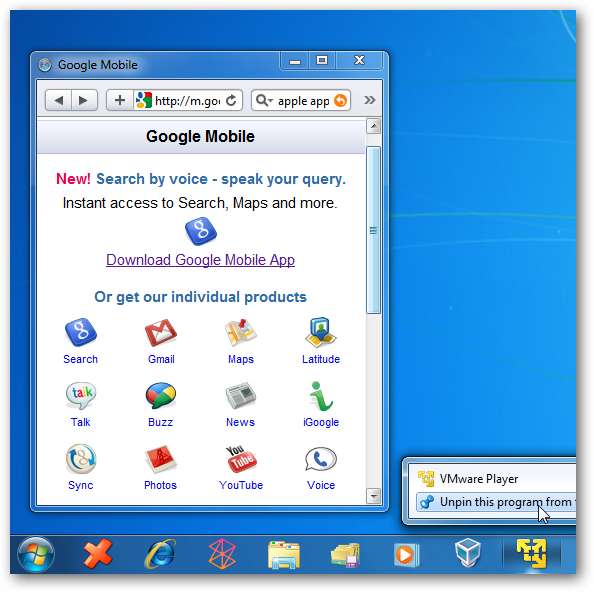
Gmail lataa viestejä oletusarvoisella iPhone-käyttöliittymällä.
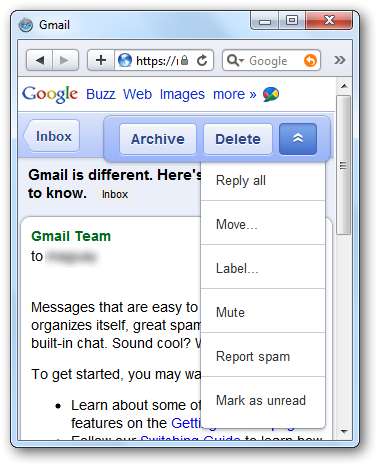
Yksi erityisen mielenkiintoinen mobiilisivusto on Applen verkko iPhonen käyttöopas . Kun se ladataan Safariin iPhone-asetuksella, se latautuu erittäin mukavalla mobiilikäyttöliittymällä, joka toimii aivan kuten iPhone-sovellus. Itse asiassa voit jopa napsauttaa ja vetää vierittääksesi, aivan kuten sormellasi iPhonessa.
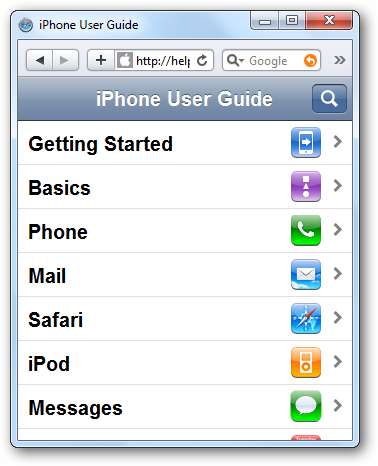
Johtopäätös
Vaikka sinulla ei olisikaan älypuhelinta, voit silti esikatsella, miltä verkkosivustot näyttävät heiltä tällä temppulla. Kaikki sivustot eivät tietenkään toimi, mutta on hauskaa leikkiä eri sivustojen kanssa, joissa on mobiiliversiot.
Linkit:
Safari 4 Lataa







